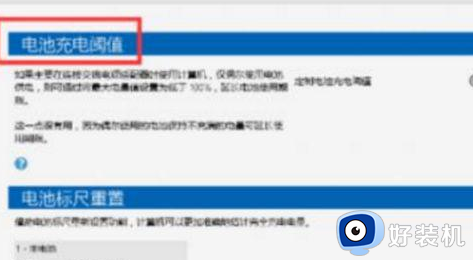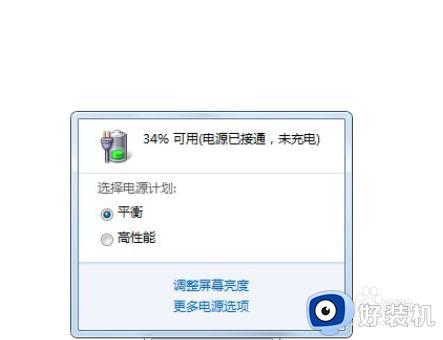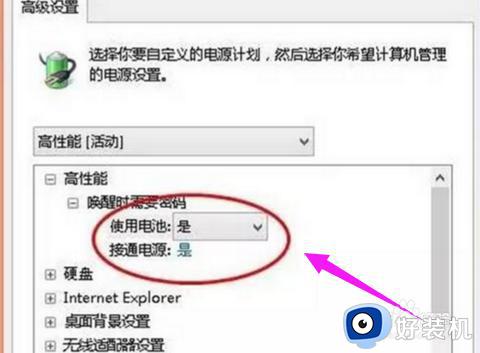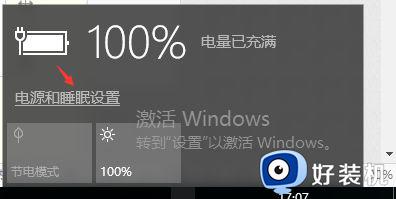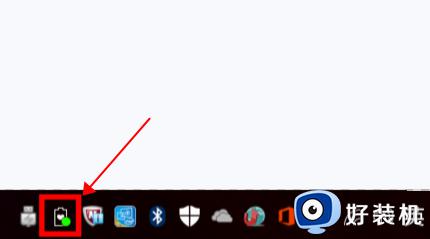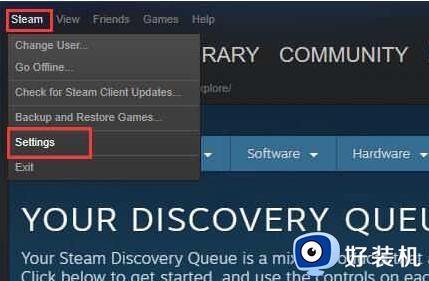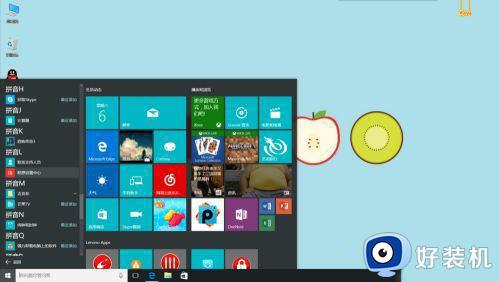win10笔记本怎么设置电池充电上限 笔记本win10如何设置笔记本电池充电上限
时间:2023-10-30 09:48:13作者:huige
当笔记本电脑没没电的时候,我们就需要给其进行充电,一般充电都是会充到100%,但是有些小伙伴为了保护笔记本电池的健康,就想给电池设置充电上限,可是有部分用户不懂win10笔记本怎么设置电池充电上限吧,带着此问题,本文给大家介绍一下笔记本win10设置笔记本电池充电上限的详细方法吧。
方法如下:
1、在桌面模式下,按键盘的【Fn】+【F1】组合键打开“Settings”软件。

2、选择左侧的【电源管理】。
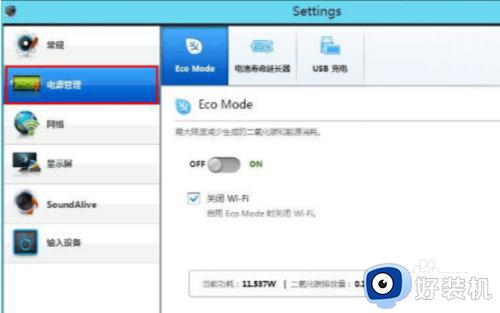
3、在电源管理中,点击【电池寿命延长器】。
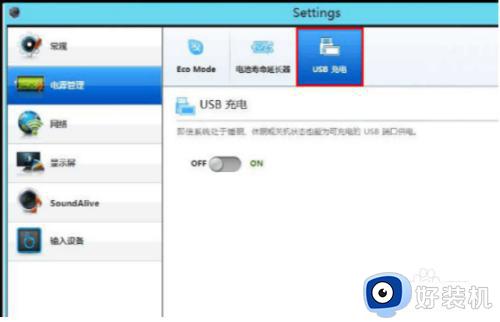
4、将电池寿命延长器下方的滑块向左滑动,如下图:
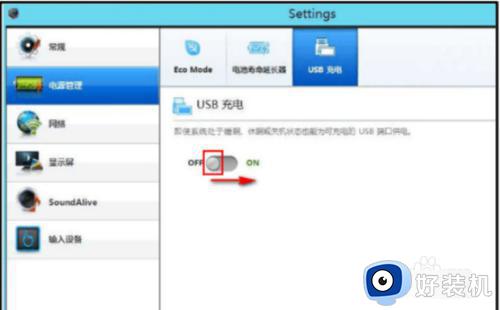
5、当选择到【ON】后即可,如下图: 按照以上方法设置完成后,即可使笔记本的电池充电到80%。
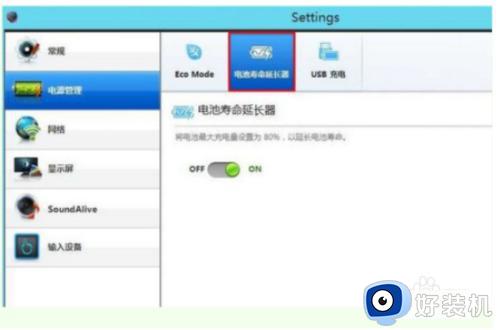
关于笔记本win10如何设置笔记本电池充电上限就给大家介绍到这里了,大家有想要设置的话可以学习上述方法来操作,希望帮助到大家。